这里安装的是 Go 语言最新版本,也就是 go.1.20.2 版本为例,操作系统为 Windows10 操作系统。
🍬 博主介绍
👨🎓 博主介绍:大家好,我是 _PowerShell ,很高兴认识大家~
✨主攻领域:【渗透领域】【数据通信】 【通讯安全】 【web安全】【面试分析】
🎉点赞➕评论➕收藏 == 养成习惯(一键三连)😋
🎉欢迎关注💗一起学习👍一起讨论⭐️一起进步📝文末有彩蛋
🙏作者水平有限,欢迎各位大佬指点,相互学习进步!
1.下载go环境
https://golang.google.cn/dl/
![[ 环境搭建篇 ] Windows 安装 go 环境并配置环境变量(附go.1.20.2安装包)](https://imgs.yssmx.com/Uploads/2023/06/486706-1.png)
解压后得到如下文件夹
![[ 环境搭建篇 ] Windows 安装 go 环境并配置环境变量(附go.1.20.2安装包)](https://imgs.yssmx.com/Uploads/2023/06/486706-2.png)
2. 配置环境变量
得到完整的 Go 环境之后,需要配置 Go 的环境变量,右击此电脑->属性->高级系统设置->环境变量,打开环境变量设置窗口。
![[ 环境搭建篇 ] Windows 安装 go 环境并配置环境变量(附go.1.20.2安装包)](https://imgs.yssmx.com/Uploads/2023/06/486706-3.png)
需要新建两个环境变量配置,一个是 GOROOT ,这个就是 Go 环境所在目录的配置。另一个是 GOPATH ,这个是 Go 项目的工作目录,你以后开发的代码就写在这个文件夹中。
为了使所有的计算机用户都可以使用 Go 环境,我们就在系统变量之中配置。点击系统变量下的新建,在变量名一栏输入 GOROOT ,在变量值一栏输入 你解压文件所在的目录D:\路径\go。
最后点击确定,就将 GOROOT 新建完毕。
![[ 环境搭建篇 ] Windows 安装 go 环境并配置环境变量(附go.1.20.2安装包)](https://imgs.yssmx.com/Uploads/2023/06/486706-4.png)
GOPATH和GOROOT的配置略有不同,我建议配置两个GOPATH目录,第一个用于放 Go 语言的第三方包,第二个用于放自己的开发代码。我们来新建GOPATH。点击系统变量下的新建,在变量名一栏输入GOPATH,在变量值一栏输入任意两个目录,中间用英文分号隔开。
D:\路径\go\library;D:\路径\go\workspace
最后点击确定,就将GOPATH新建完毕。
![[ 环境搭建篇 ] Windows 安装 go 环境并配置环境变量(附go.1.20.2安装包)](https://imgs.yssmx.com/Uploads/2023/06/486706-5.png)
然后将新建的GOROOT配置到path这个环境变量中去,在系统变量中找到path,点击编辑->新建,输入%GOROOT%\bin,点击确定。并将所有母窗口的确定全部点下,确保环境变量生效。
![[ 环境搭建篇 ] Windows 安装 go 环境并配置环境变量(附go.1.20.2安装包)](https://imgs.yssmx.com/Uploads/2023/06/486706-6.png)
最后一步,验证环境是否安装成功,windows+R 输入 cmd 打开终端,输入go version,如果输出如下图所示,则安装成功。文章来源:https://www.toymoban.com/news/detail-486706.html
go version
![[ 环境搭建篇 ] Windows 安装 go 环境并配置环境变量(附go.1.20.2安装包)](https://imgs.yssmx.com/Uploads/2023/06/486706-7.png) 文章来源地址https://www.toymoban.com/news/detail-486706.html
文章来源地址https://www.toymoban.com/news/detail-486706.html
到了这里,关于[ 环境搭建篇 ] Windows 安装 go 环境并配置环境变量(附go.1.20.2安装包)的文章就介绍完了。如果您还想了解更多内容,请在右上角搜索TOY模板网以前的文章或继续浏览下面的相关文章,希望大家以后多多支持TOY模板网!


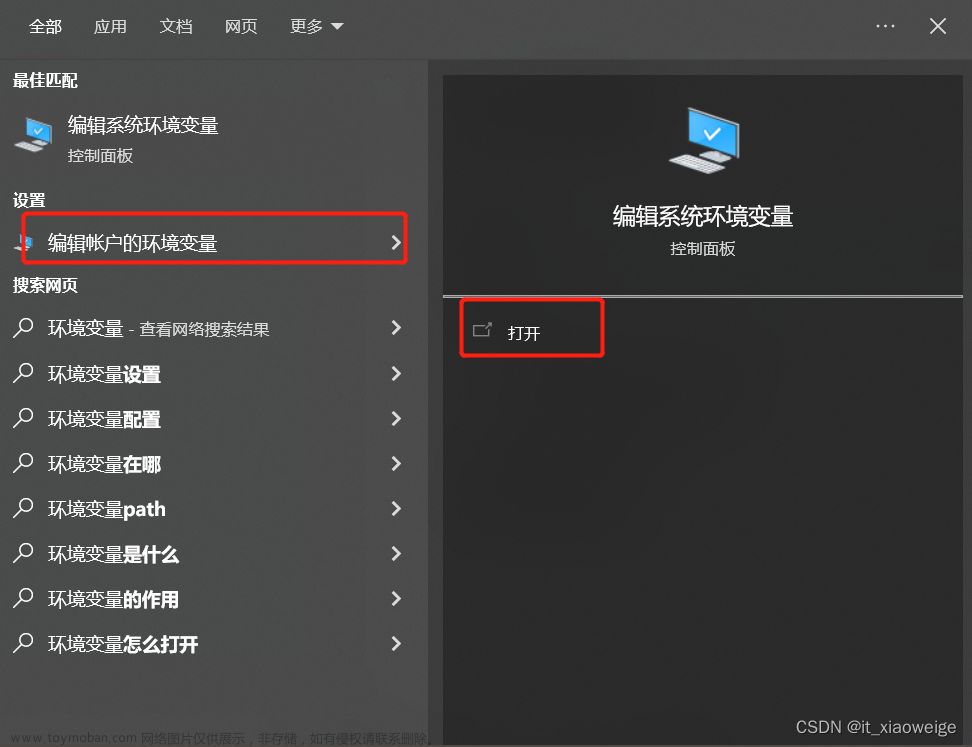





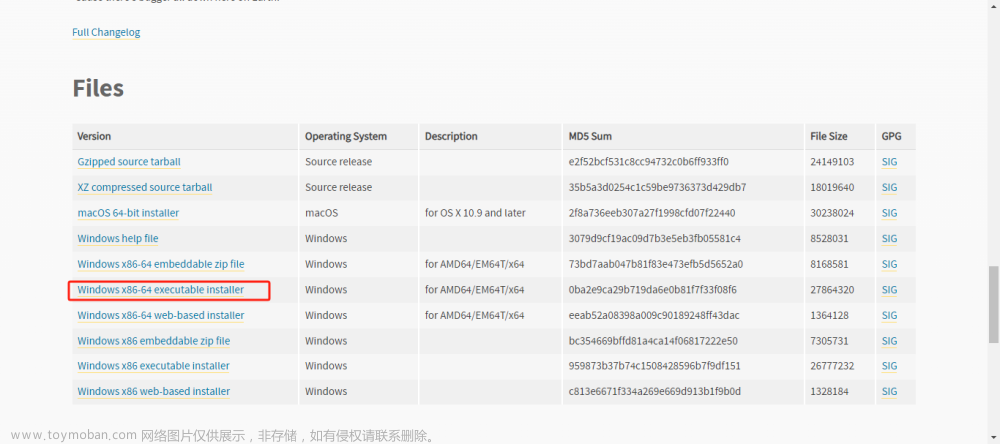
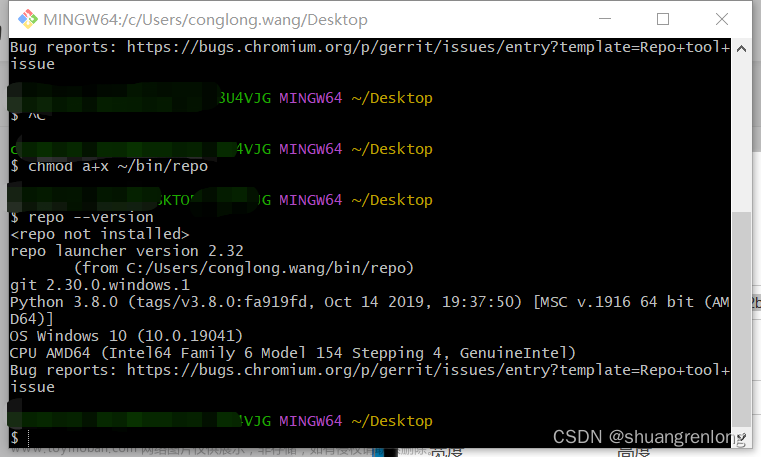
![[ 环境搭建篇 ] 安装 java 环境并配置环境变量(附 JDK1.8 安装包)](https://imgs.yssmx.com/Uploads/2024/02/520717-1.png)



